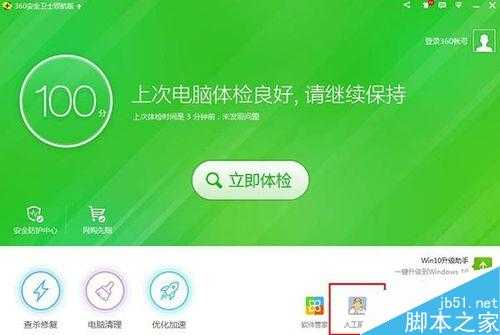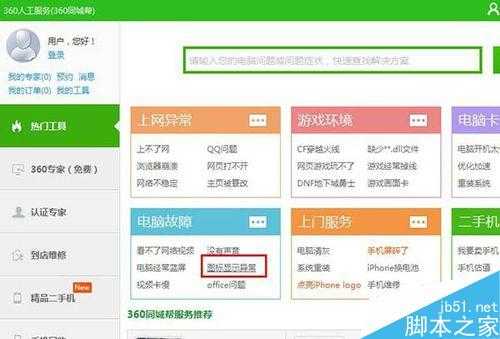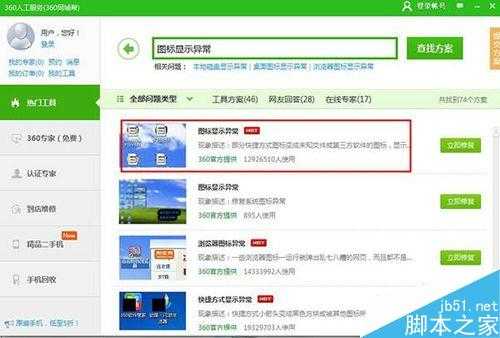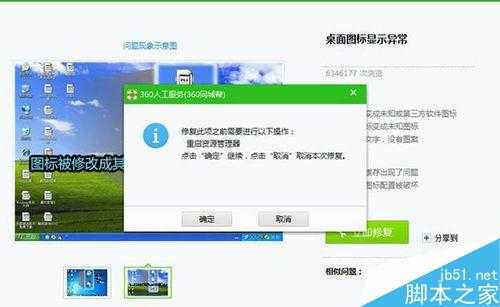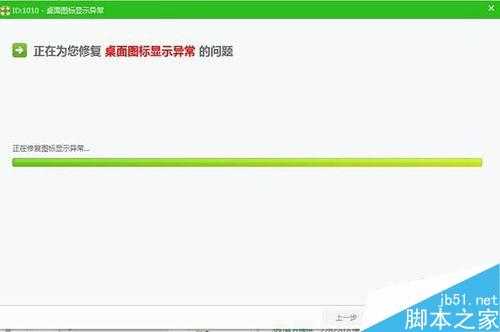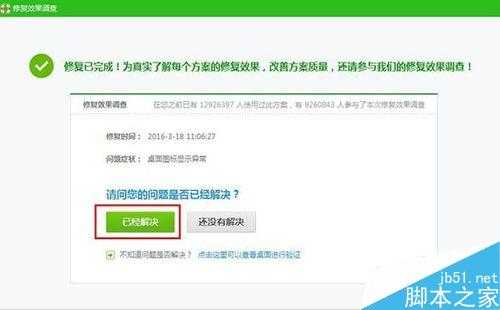站长资源电脑基础
电脑桌面图标异常 图标未知或显示不全如何解决?
简介电脑桌面图标显示异常,图标未知或变成第三方软件图标,或看得到图标看不到图案,该如何解决呢?这里为您讲解最简单的解决方法,具体请看下方:软件名称:360安全卫士 Windows 10专版 v10.0.0.1016 抢先体验版软件大小:69.0MB更新时间:2014-10-11立即下载方法/步骤这里
电脑桌面图标显示异常,图标未知或变成第三方软件图标,或看得到图标看不到图案,该如何解决呢?这里为您讲解最简单的解决方法,具体请看下方:
- 软件名称:
- 360安全卫士 Windows 10专版 v10.0.0.1016 抢先体验版
- 软件大小:
- 69.0MB
- 更新时间:
- 2014-10-11立即下载
方法/步骤
这里是用360安全卫士自带修复功能解决,所以首先我们要先下载安卓360安全卫士。安装后打开360安全卫士,点击如下图所表示的“人工服务”:
在弹出的360人工服务界面中,找到“电脑故障”——“图标显示异常”,如下图:
根据需要选择修复,我们这里主要是图标变成未知或图案没显示出来,所以选择如图。
如果不清楚选哪个修复,也可以点击打开,就会显示修复的内容,可以看到这个是修复桌面图标变成未知或是第三方软件图标、图标只有文字,没有图案等等,就是我们所需要的,直接点击修复!
修复时间差不多一分多钟就可以了,修复完成系统会弹出提示。如果已完美解决问题,点击已经解决就可以了。
系统还会在显示恭喜你的电脑问题已经解决好啦的提示。
以上就是电脑桌面图标异常 图标未知或显示不全的解决方法介绍,操作很简单的,大家学会了吗?希望能对大家有所帮助!